
Det er ingen hemmelighed, at internettet er konstant globaliseret. Brugere på jagt efter ny viden, information, kommunikation er i stigende grad tvunget til at gå til udenlandske websteder. Men langt fra hver af dem ejer tilstrækkeligt fremmedsprog til at føle sig fri til at føle sig i udenlandske ressourcer på World Wide Web. Heldigvis er der løsninger til at overvinde det sproglige problem. Lad os finde ud af, hvordan du oversætter siden af det udenlandske websted til russisk i Opera-browseren.
Metode 1: Oversættelse af udvidelser
Desværre har moderne versioner af Opera-browsere ikke deres egne indbyggede oversættelsesværktøjer, men der er et stort antal oversættere udvidelser, der kan installeres på operaen. Lad os tale om dem mere detaljeret.
For at indstille den ønskede udvidelse skal du gå til menuen Browser, vælge "Extension" -genstanden, og derefter klikke på "Upload Extensions".
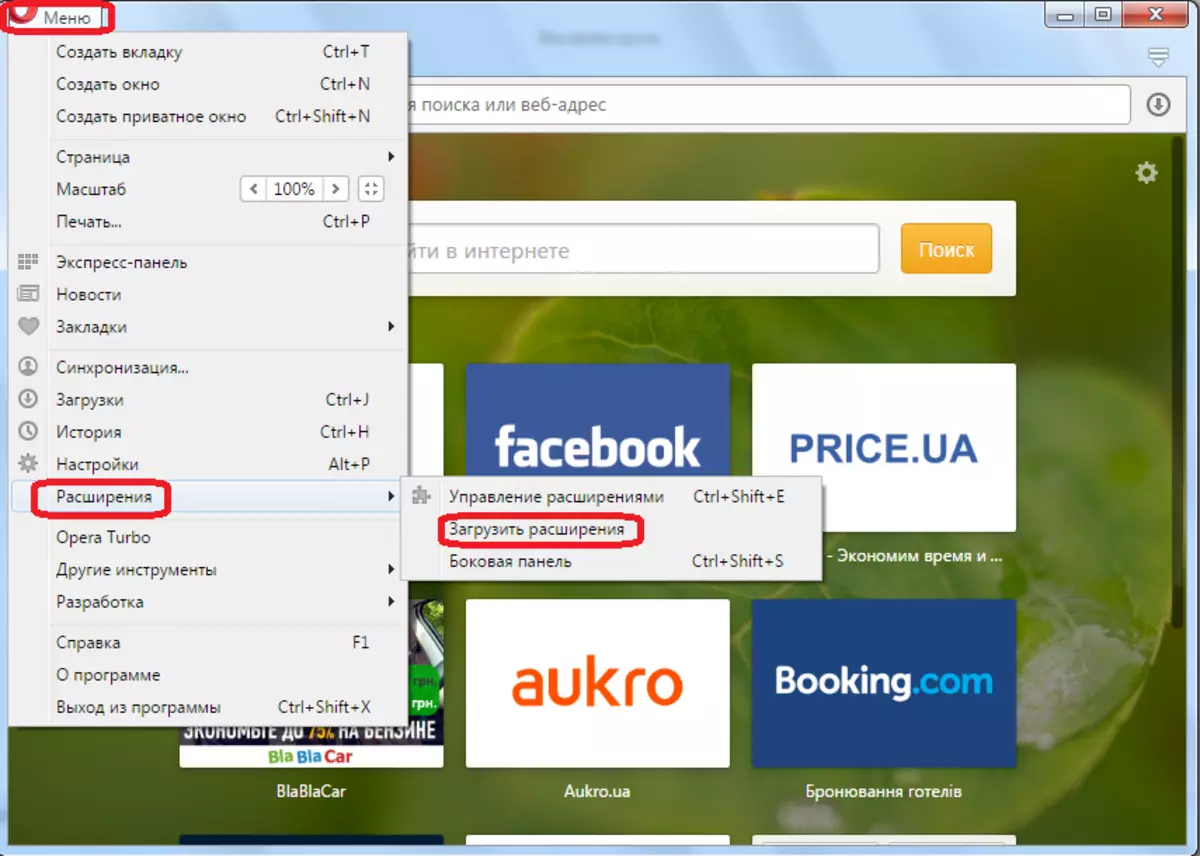
Derefter overføres vi til webstedet for officielle operaudvidelser. Her ser vi en liste med temaet for disse tilføjelser. For at indtaste det afsnit, du har brug for, skal du klikke på påskriften "Mere", og i listen, der vises, skal du vælge "Oversættelses" -genstanden.
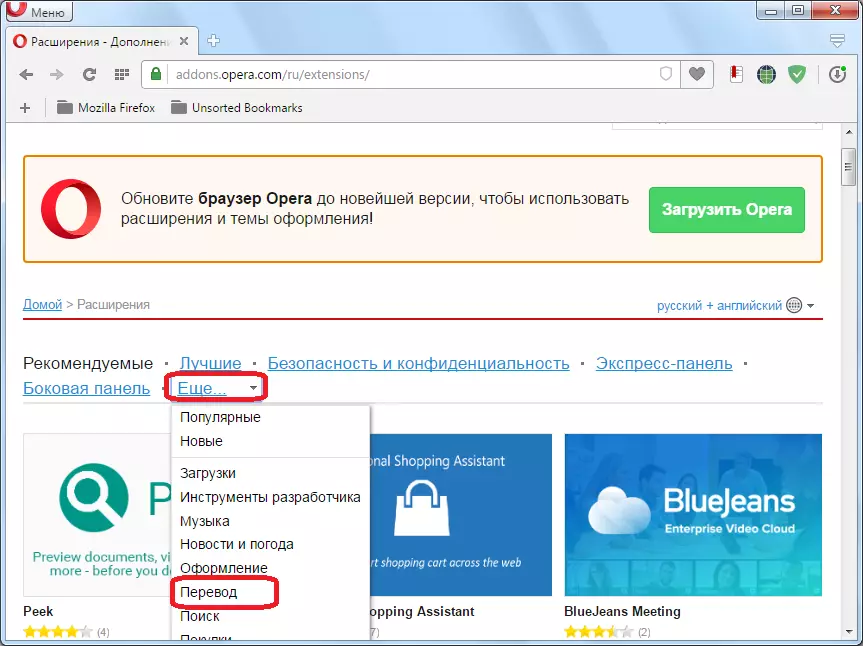
Vi falder ind under afsnittet, hvor et stort antal udvidelser til opera med speciale i oversættelse er repræsenteret. Du kan bruge nogen af dem til din smag.
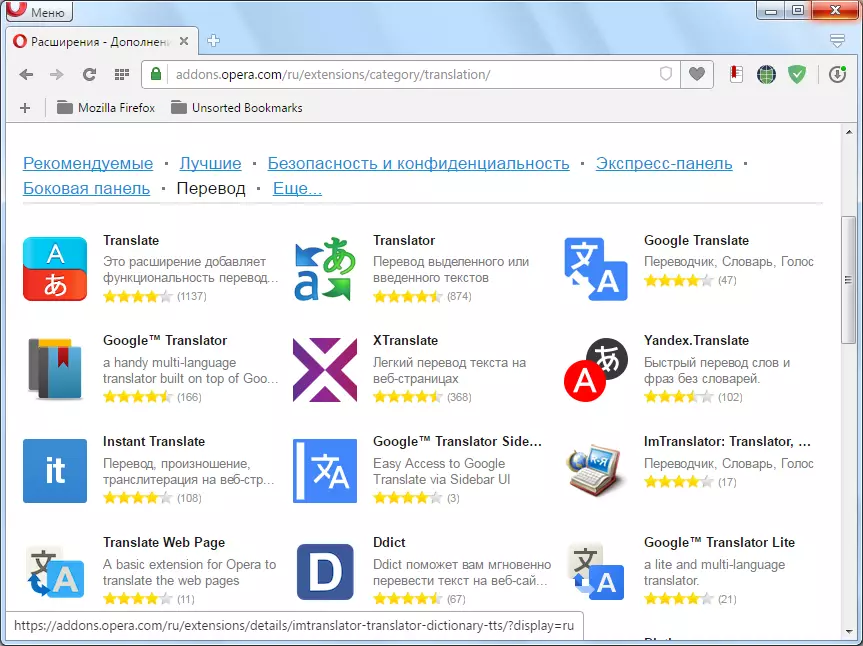
Overvej, hvordan du overfører en side med teksten på et fremmedsprog på eksemplet på den populære add-on oversætter. For at gøre dette skal du gå til den tilsvarende side i afsnittet "Oversættelse".
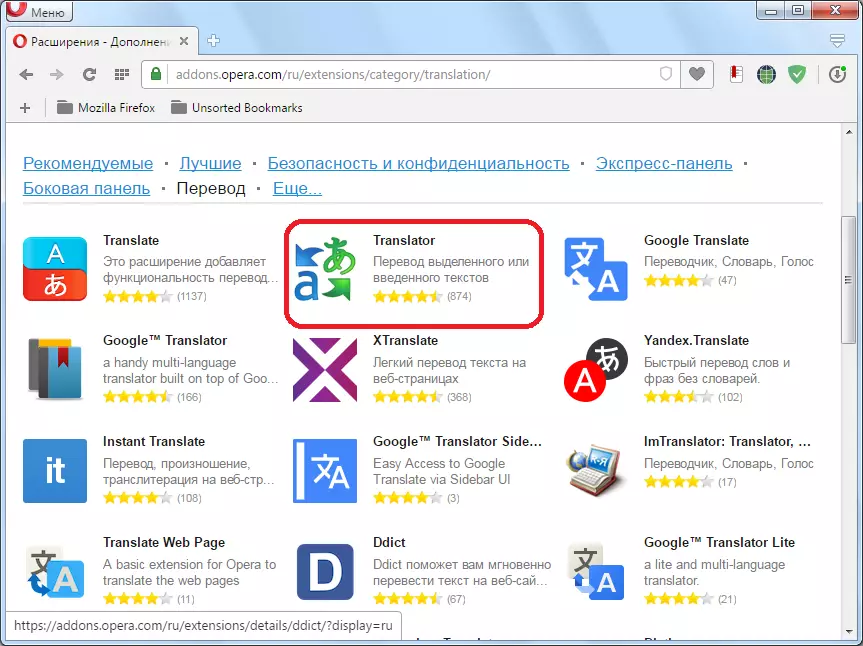
Klik på den grønne knap "Tilføj til Opera".
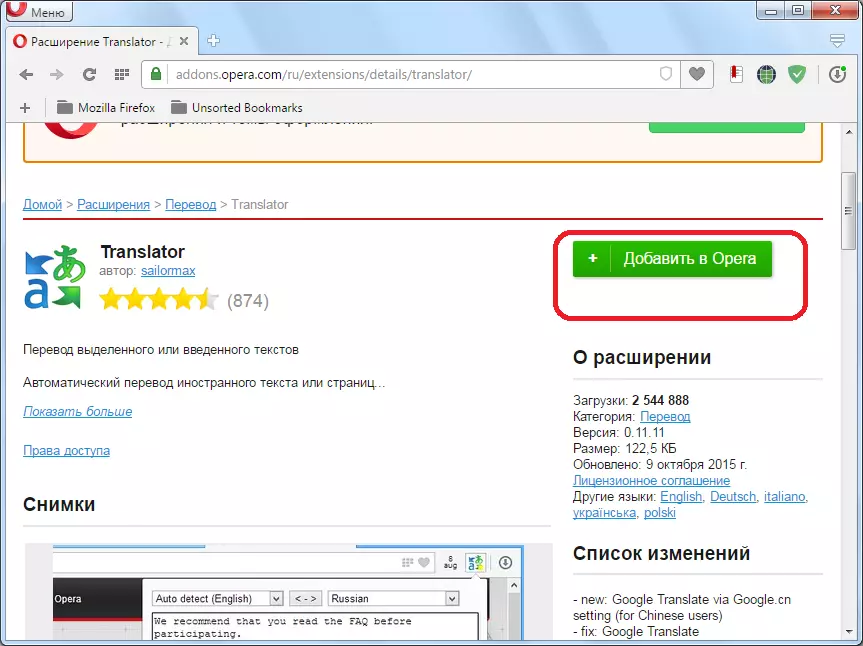
Processen med at installere tillægget begynder.

Når installationen er afsluttet på webstedet, vises påskriften "Installeret" vises, og på browserværktøjslinjen - Translatorudvidelsesikonet.
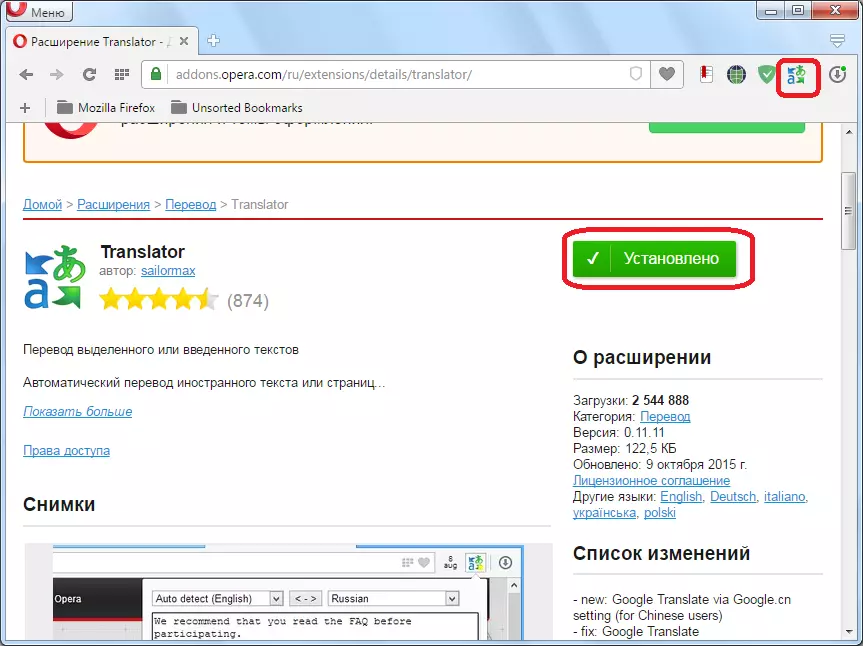
På samme måde kan du installere i operaen en anden tilføjelse, der udfører oversætterens funktioner.
Overvej nu nuancer for at arbejde med udvidelsen af oversætteren. For at konfigurere oversætteren i operaen, klik på ikonet på værktøjslinjen, og i vinduet, der åbnes, skal du gå til "Indstillinger" -skrift.

Derefter går vi på siden, hvor du kan foretage mere præcise justeringer. Her kan du angive fra hvilket sprog og hvilken tekst der vil oversætte. Som standard udstilles automatisk detektion. Det er bedst at forlade denne parameter uden forandring. Umiddelbart i indstillingerne kan du ændre placeringen af "Oversæt" -knappen i vinduet Tilføjelse, angive det maksimale antal par af sprog og foretage nogle andre konfigurationsændringer.

For at oversætte siden på et fremmedsprog, klik på oversætterikonet på værktøjslinjen, og klik derefter på påskriften "Oversæt Aktiv side".
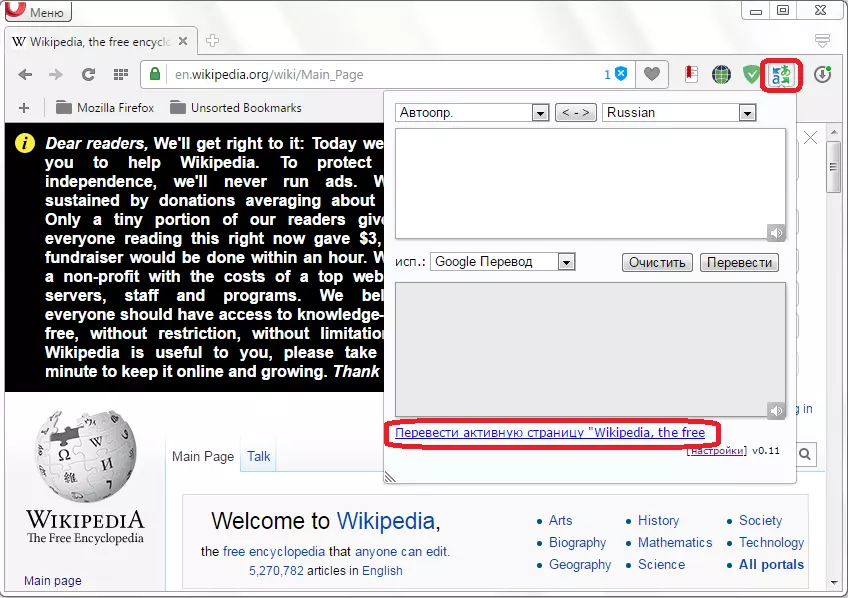
Vi overføres til et nyt vindue, hvor siden allerede vil blive fuldt oversat.

Der er en anden måde at overføre websider på. Det kan anvendes selv uden at være specifikt på den side, du vil oversætte. For at gøre dette skal du åbne supplementet på samme måde som det foregående gang ved at klikke på hans ikon. Derefter i den øverste del af vinduet, der åbnede vinduet, indsæt adressen på den online side, du vil oversætte. Derefter klikker vi på knappen "Oversæt".
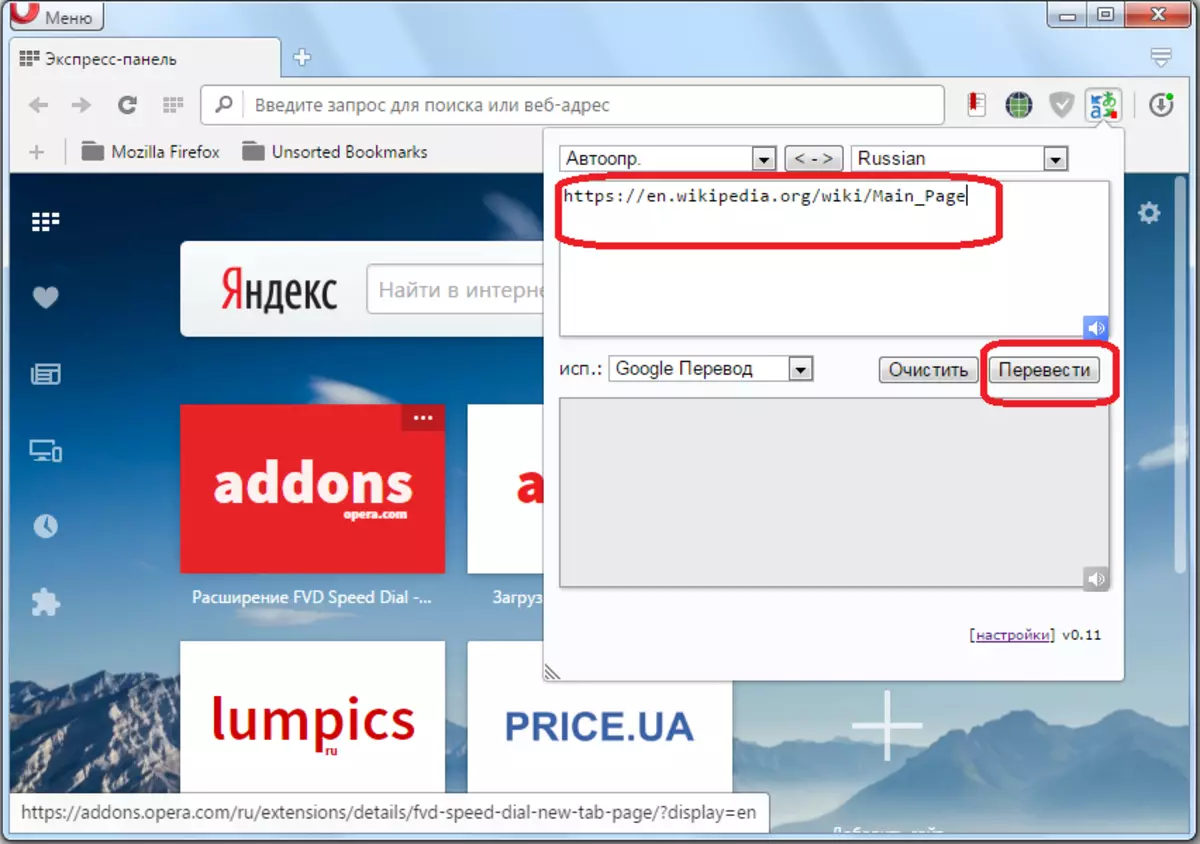
Vi omdirigerer igen til en ny fane med en allerede oversat side.
I oversættervinduet kan du også vælge en tjeneste, som oversættelsen vil blive udført. Det kan være Google, Bing, Promt, Babylon, Pragma eller Urban.

Tidligere var der også mulighed for at organisere automatisk oversættelse af websider ved hjælp af oversættens udvidelse ("Oversæt"). Men i øjeblikket er det desværre ikke støttet af udvikleren og er nu ikke tilgængelig på operatilskuddets officielle hjemmeside.
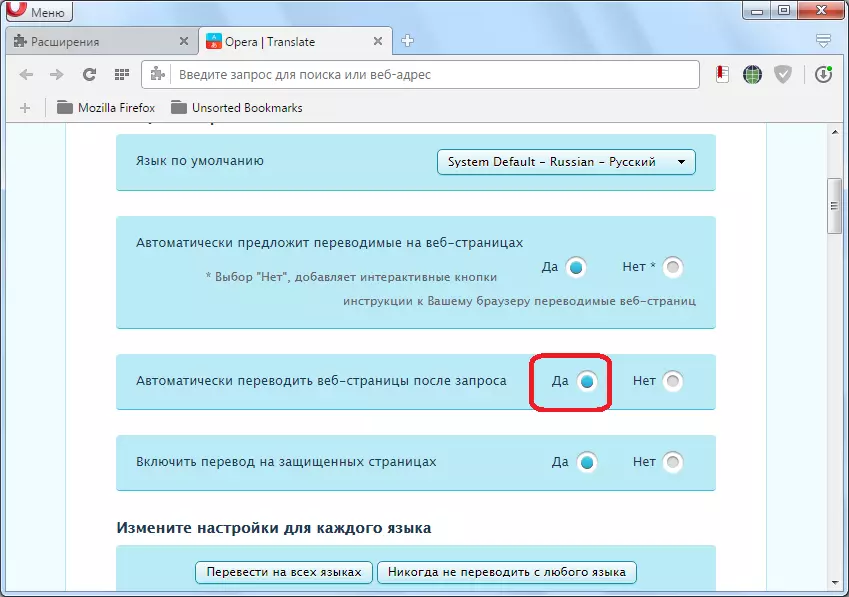
Læs også: Topudvidelser Oversættere i Opera Browser
Metode 2: Oversættelse via onlinetjenester
Hvis du af en eller anden grund ikke kan indstille tilføjelser (for eksempel, hvis du bruger en arbejdscomputer), kan du oversætte en webside fra fremmedsprog i operaen via specielle onlinetjenester.
En af de mest populære er Translate.Google.ru. Vi går til tjenesten, og indsætter linket til den forkerte side til den side, vi ønsker at oversætte. Vælg overførselsretningen, og klik på knappen "Oversæt".

Derefter udføres sideoversættelsen. Sider gennem opera-browseren og på andre onlinetjenester er ens på samme måde.
Når vi ser at organisere oversættelsen af websider i Opera-browseren, er det bedst at installere den mest egnede udvidelse. Hvis du af en eller anden grund ikke har en sådan mulighed, kan du bruge onlinetjenester.
